Istnieje jednak kilka funkcji, które są sprytnie poukrywane i początkujący użytkownicy nie mają o nich pojęcia. Poniżej prezentujemy Ci funkcje Google Analytics wraz z przykładami ich zastosowania.
1. Galeria Google Analytics
Każdy użytkownik Google Analytics ma dostęp do specjalnej galerii, z której może pobrać gotowe rozwiązania w postaci m.in.:
- dashboardów,
- raportów niestandardowych,
- segmentów,
- celów,
- grupowania kanałów.
Dzięki temu możesz szybko i w prosty sposób zbudować swoje centrum zarządzania. Wystarczy, że wejdziesz na stronę galerii i wybierzesz rozwiązanie, które pomoże Ci w analizie Twojego biznesu.
Uwaga: Nie przesadzaj z liczbą importowanych dodatków. Pamiętaj, że ich głównym zadaniem jest ułatwienie Twojej pracy. Dodawaj tylko takie, które mają dla Ciebie realną wartość. Niepotrzebne raporty tworzą szum informacyjny, a przekopywanie się przez stertę zbędnych informacji zabiera Twój cenny czas.
2. Wykresy ruchome
Na pewno bardzo dobrze znasz standardowe, niebieskie wykresy liniowe dostępne w prawie każdym raporcie. To nie wszystko, co może zaprezentować Ci Google Analytics. Jeśli chcesz zobaczyć swoje dane w bardziej interaktywnej postaci, poznaj wykresy ruchome.
Możesz się przełączyć na wykres ruchomy w większości raportów. Wystarczy, że skorzystasz z przycisku zaznaczonego na obrazku poniżej. Znajduje się po prawej stronie ekranu nad głównym wykresem.

Następnie wybierz, jakie elementy chcesz obserwować. Za pomocą suwaka możesz sprawdzić, jak zmieniają się one na przestrzeni czasu.
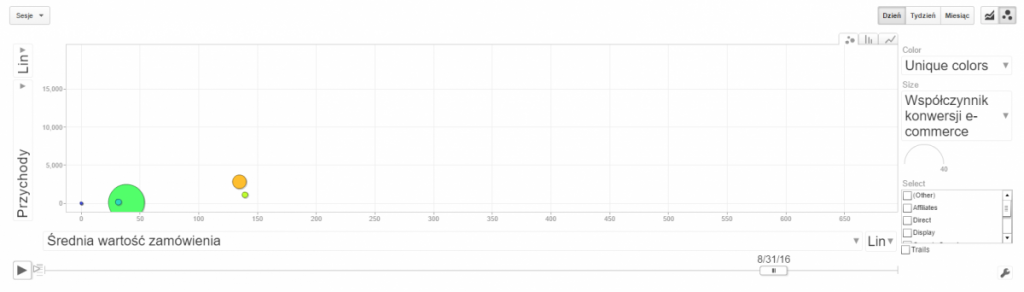
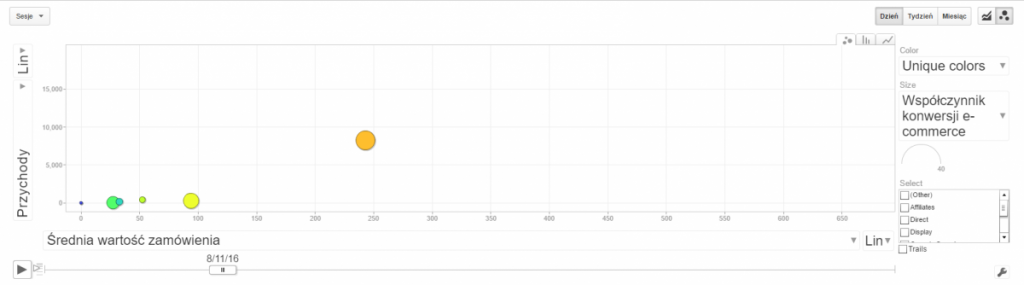
Przy takim ułożeniu danych bardzo prosto wyłapiesz wszelkie anomalie. Zwróć uwagę na obrazy powyżej, w szczególności na pomarańczową kulkę, reprezentującą kanał Referral.
Interpretacja zależy oczywiście od metryk, które wybraliśmy. W tym konkretnym przypadku można z całą pewnością stwierdzić, że 11 sierpnia uzyskaliśmy szczególnie wysokie przychody z linków odsyłających przy jednoczesnej wysokiej wartości pojedynczego koszyka. Coś, co być może ominąłbyś na standardowym raporcie tutaj od razu rzuca się w oczy.
3. Wiersze wykresu
Zatrzymamy się trochę dłużej przy wykresach. Chociaż Analytics to rozwiązanie bardzo dobre, podstawowa reprezentacja danych rzadko pokazuje naprawdę interesujące informacje. Dzieje się tak dlatego, że domyślnie widzisz wszystko zgrupowane. Co prawda możesz zastosować segmenty, ale jest prostszy sposób, aby z takiego wykresu:

przejść do wykresu, który prezentuje więcej informacji. Tutaj widać już nie tylko ogólne trendy. Możesz zbadać, co miało wpływ na anomalie lub przeprowadzić analizę porównawczą.

Do tego właśnie służą Wiersze wykresu. Opcja ta na początku jest zablokowana.
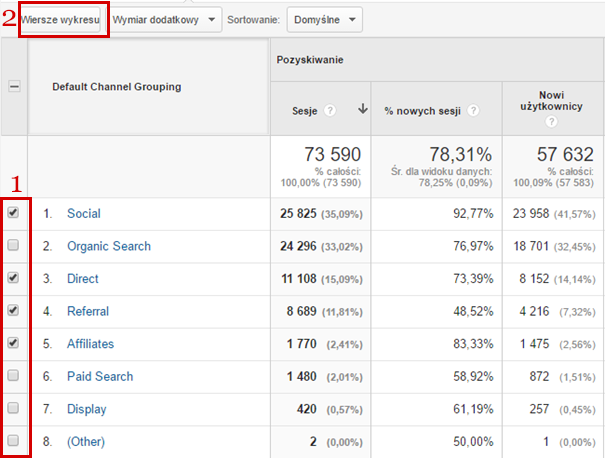
Przy niektórych raportach dostępne są tzw. checkboksy (1). Po zaznaczeniu odblokowuje się przycisk (2). Możesz wybrać w ten sposób maksymalnie do 6 pozycji i pojawią się one na wykresie powyżej.
4. Ważone sortowanie
Analytics ma trzy tryby sortowania. Domyślne, jak sama nazwa wskazuje, zastosowane jest zawsze, gdy otwierasz raport. Niestety, czasem bardzo przeszkadza w analizie.
Załóżmy, że naszym celem jest ustalenie stron, z których najczęściej uciekają nam użytkownicy, innymi słowy takich, które mają wysoki bounce rate.
Dodatkowe informacje: O samym bounce rate możesz przeczytać więcej tutaj: współczynnik odrzuceń vs współczynnik wyjść.

Przyczyn dużego współczynnika odrzuceń może być kilka i są sytuacje, gdzie nawet wartość rzędu 70% jest akceptowalna. Warto jednak, abyś regularnie przyglądał się temu raportowi, ponieważ może on wskazać Ci kilka błędów – począwszy od niejasnej nawigacji aż po niepoprawnie skonstruowane kampanie marketingowe.
Niestety, gdy wejdziemy na podstawowy raport Zachowanie > Zawartość witryny > Wszystkie strony i posortujemy po współczynniku odrzuceń dostaniemy coś, z czym nie opłaca się pracować. Spójrz na obrazek poniżej:
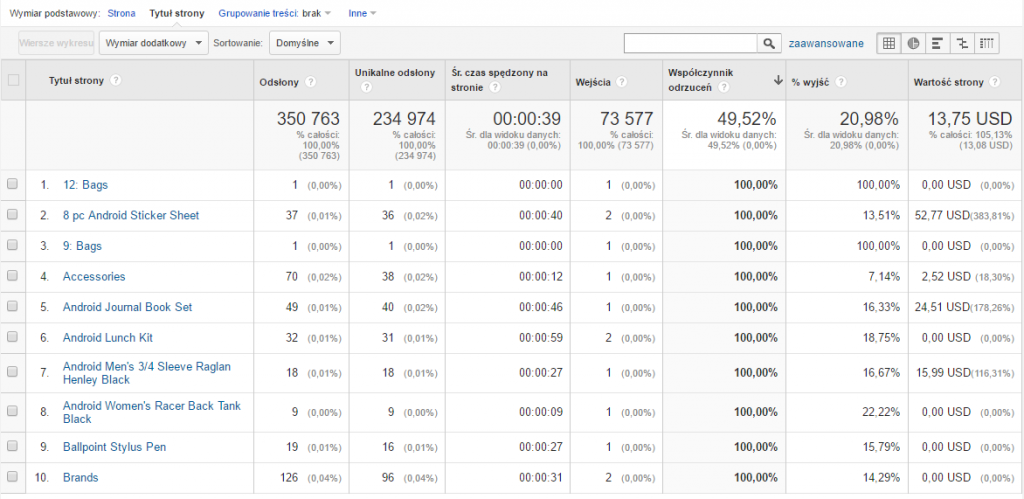
Ja nie poświęciłabym swojego czasu na optymalizację stron, które mają 1 odsłonę i 100% współczynnik odrzuceń. Tobie też odradzam pochylanie się nad każdym przypadkiem, bo nawet, gdy uda Ci się zbić bounce rate do 0, uzyskasz w takim przypadku… 1 użytkownika. Lepiej zająć się stronami, które ściągają więcej ruchu. Na screenie poniżej może się wydawać, że będzie to np. pozycja Brands lub Accessories. Jeśli jednak wolisz oprzeć się na twardych liczbach, z pomocą przyjdzie Ci sortowanie ważone.

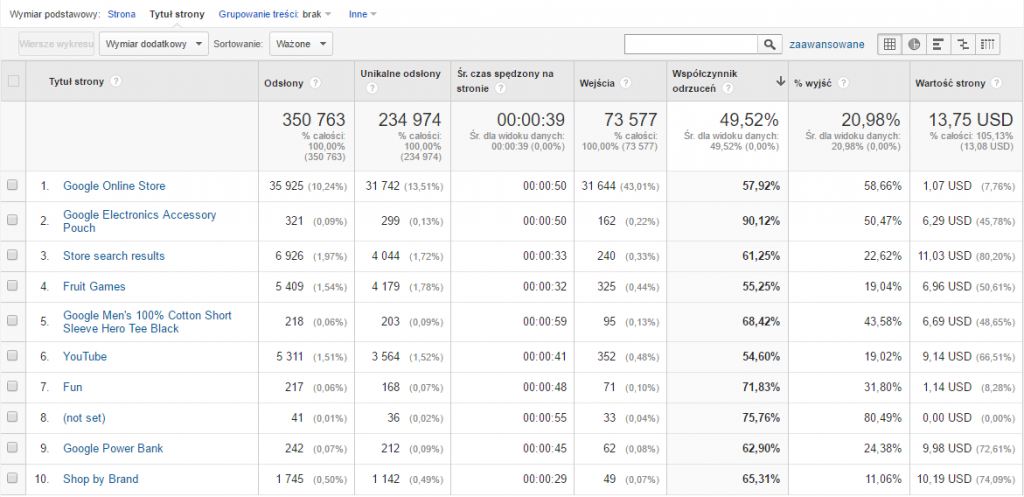
Widać od razu, którym stronom powinieneś poświęcić swoją uwagę. Czas, który spędzisz na ich poprawie, będzie znacznie lepiej zainwestowany niż walka o pojedynczych użytkowników.
Dodatkowe informacje: w opcjach sortowania na pewno zauważyłeś także opcję Zmiana bezwzględna. Takie sortowanie możesz stosować np. podczas porównania dwóch zakresów czasowych.
5. Dodatkowe raporty
Za pomocą głównego menu możesz się dostać do wielu różnych widoków. Dotyczą one użytkowników, zawartości w Twojej witrynie, marketingu i sprzedaży oraz konwersji. Możesz jednak każdy z tych raportów dostosować do swoich wymagań.
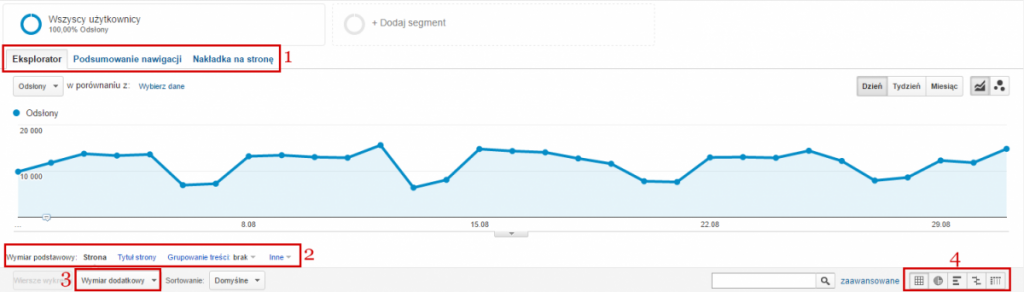
W szczególności zwróć uwagę na zakładki (1) oraz wymiary podstawowe (2). Dzięki nim masz dostęp do całej gamy nowych, czasem bardzo przydatnych rzeczy, m.in.
- Odbiorcy > Technologia > Przeglądarka i system > Rozdzielczość ekranu (2) i Odbiorcy > Ruch mobilny > Urządzenia > Rozdzielczość ekranu (2)
Sprawdzisz, czy masz stronę dostosowaną do ekranów większości Twoich użytkowników. - Odbiorcy > Zachowanie > Zaangażowanie > Głębokość wizyty (1)
Jeśli przeważająca większość użytkowników ma głębokość wizyty 1, to dla Ciebie ważna informacja, że trzeba coś poprawić. - Pozyskiwanie > Cały ruch > Odesłania > Strona wejścia
Sprawdzisz, na jakie strony najczęściej kierują linki przyciągające do Ciebie ruch. - Zachowanie > Zawartość witryny > Wszystkie strony > Nakładka na stronę
Dzięki temu bardzo łatwo sprawdzisz, gdzie rozchodzi się ruch. - Odbiorcy > Technologia > Sieć > Nazwa hosta (2)
Przydatny dla stron z wieloma subdomenami. - Konwersje > E-commerce > Skuteczność produktu > Zachowania zakupowe (1)
Jeśli otagowałeś dobrze swój sklep, zobaczysz tutaj zestawienie takich metryk, jak np. dodanie produktu do koszyka, wyświetlenie produktu na liście czy wyświetlenie karty produktu.
Wymiar dodatkowy (3) pozwala Ci na dołożenie do tabelki uzupełniających informacji. Będzie idealny np. jeśli zastanawiasz się, z jakimi produktami najczęściej stosowane są kupony rabatowe, jakie treści interesują internatów z różnych krajów lub o jakich godzinach najczęściej czytane są Twoje artykuły.
Możesz też dostosować sposób wyświetlanych danych (4). Zazwyczaj masz do wyboru bardzo podobne możliwości, tj. Dane, Zestawienie procentowe, Skuteczność, Porównanie i Tabela przestawna. W kilku raportach możesz się natknąć na bonusowy format. Np. po integracji Analytics i Search Console lub w raportach Kampanii możesz wyświetlić dane w formie chmury terminów.

6. Grupowanie
Istnieją w Google Analytics informacje, które możesz dodatkowo pogrupować. Wyobraź sobie, że prowadzisz kampanie AdWords i chciałbyś w Analyticsie widzieć osobno statystyki dotyczące Twojego brandu i pozostałych słów kluczowych.
A może masz kategorie na stronie, które chciałbyś pogrupować, ale struktura URL powoduje, że Analytics nie potrafi zrobić tego automatycznie za pomocą raportu Zachowanie > Zawartość witryny > Analiza treści?
Z pomocą przychodzi grupowanie. Wystarczy, że wejdziesz do sekcji Administracyjnej i w kolumnie Widok odnajdziesz Grupowanie treści lub Niestandardowe grupowanie kanałów.
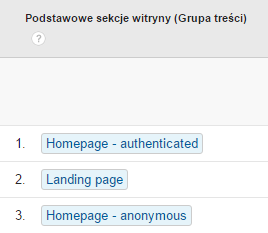
W SEMSTORM używamy tej funkcjonalności m.in. do grupowania wszystkich stron docelowych kampanii, które mogą pojawiać się pod różnymi adresami URL. Różnicujemy także główne sekcje w zależności od tego, czy użytkownik jest zarejestrowany czy nie.
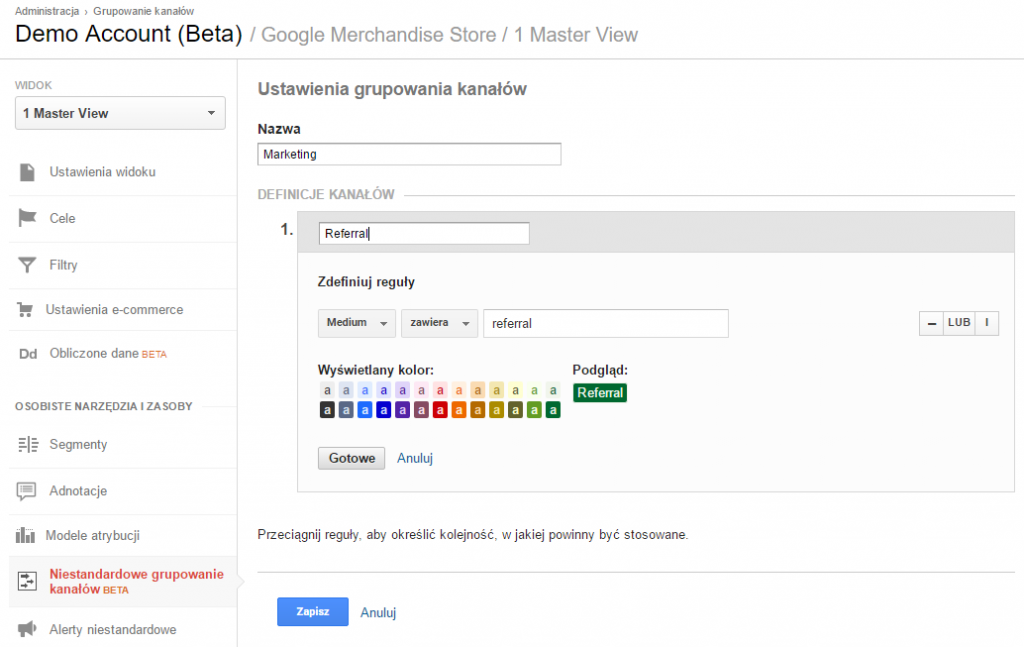
Podsumowanie
Google Analytics to prawdziwa kopalnia wiedzy. Niekiedy trzeba jednak wyjść poza domyślne raporty i wykorzystać dodatkowe funkcje. Sprawdź, które z nich są w stanie pomóc Ci z monitorowaniem celów biznesowych Twojej strony.
Pamiętaj, że każdy raport, który zmodyfikujesz lub taki, który jest ukryty głęboko w strukturze Google Analytics możesz dodać do swoich dashboardów albo utworzyć do niego skrót. Rób tak zawsze, gdy często wracasz do danego widoku.






